文章摘要:电脑突然死机,重启后发现重要文件被误删;同事误将含机密信息的文档发错群组,消息撤回都来不及…… 这些让人惊出冷汗的瞬间,暴露的不仅是操作失误,更是文件安全防护的
电脑突然死机,重启后发现重要文件被误删;同事误将含机密信息的文档发错群组,消息撤回都来不及…… 这些让人惊出冷汗的瞬间,暴露的不仅是操作失误,更是文件安全防护的缺失。
无论是企业核心技术方案,还是个人珍藏的财务记录、私密照片,一旦泄露都可能引发大麻烦。
其实,给文件穿上 “安全铠甲” 并不难!
从系统自带的实用功能,到专业的加密软件,再到巧妙的办公软件技巧,这里精心整理了五种简单高效的文件加密方法。
无论你是职场人、学生党,还是自由职业者,都能轻松学会,快速为重要文件筑牢安全防线!

一、部署洞察眼 MIT 系统
透明加密
基于驱动层过滤技术,对文件进行加密。打开加密文件时,会自动解密;修改保存加密文件后,会自动恢复加密状态。而且,加密文件一旦离开授权环境就无法访问。
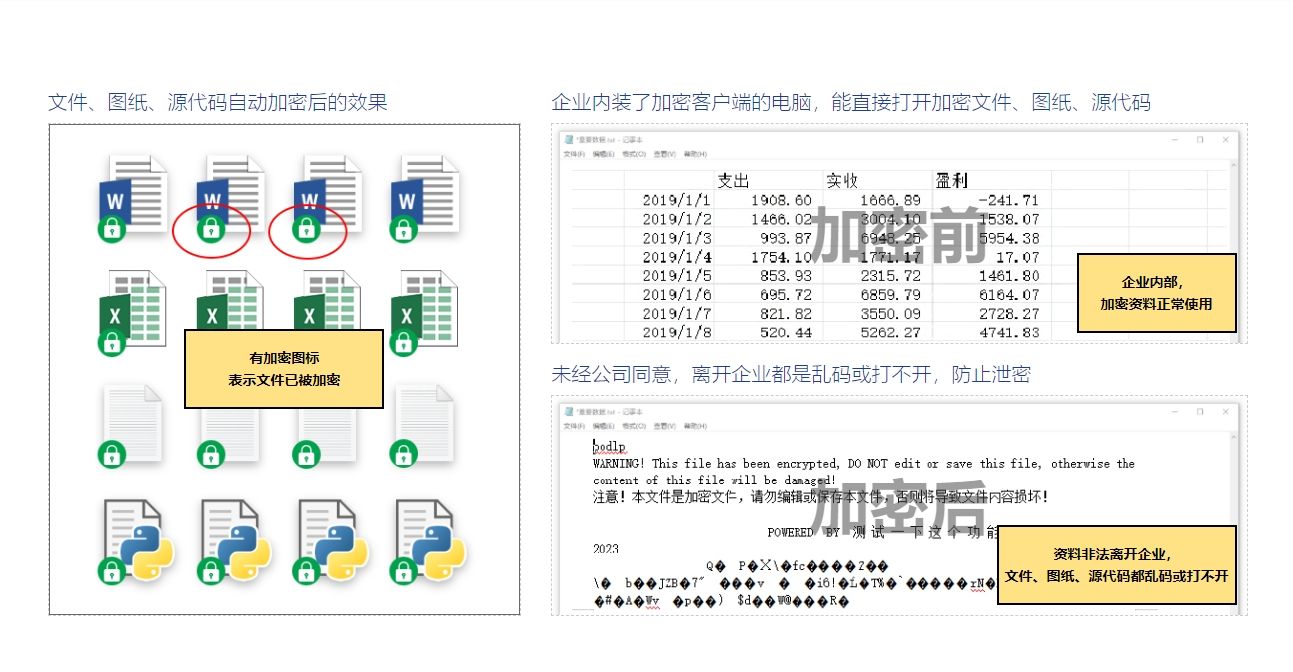
权限管理
支持企业依据部门职能、岗位需求制定精细化权限策略。例如,市场部门人员仅能查看客户资料,禁止复制外传;研发人员可对技术文档进行编辑修改,但限制将核心代码传输至外部。这样的权限设置,防止内部人员越权访问。
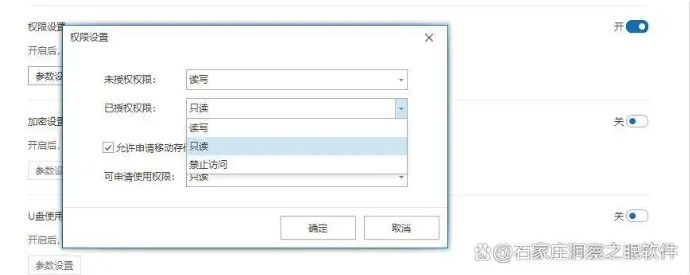
文件操作监控
详细记录文件的创建、修改、复制、删除等,所有操作行为,一旦发现异常,通过文件记录,能快速找到问题所在。
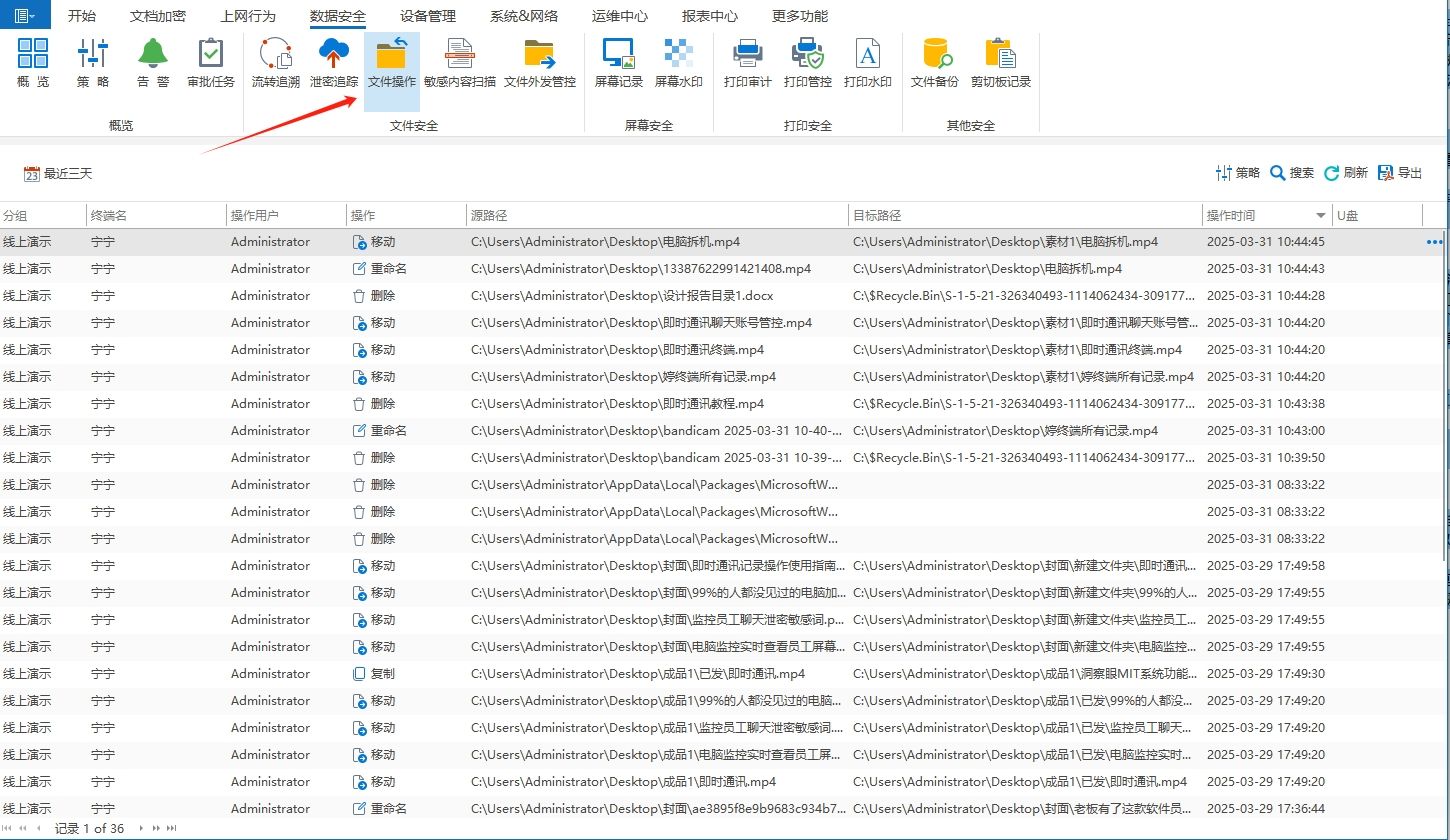
审批流程设置
建立一个文件外发审批流程,当需要将文件按发送出去时,必须提交详细的外发申请,说明外发文件的名称、版本、用途、接收方等信息,等审批通过后,才能进行外发。
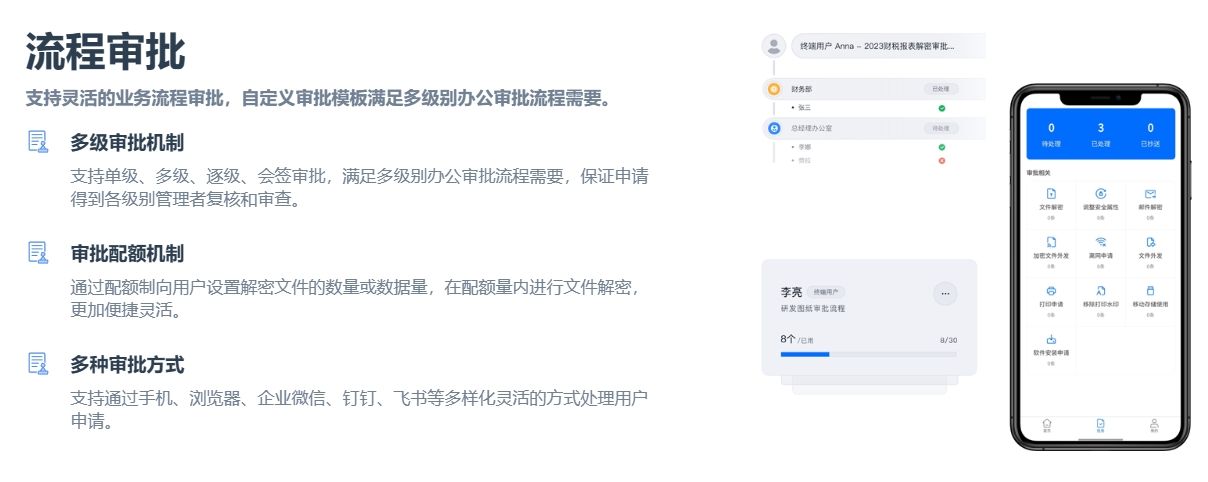
应用场景:适用于各类企业,尤其是金融、科技、制造等对数据安全要求极高的行业,可保护企业核心商业机密、技术资料;也适用于对文件管理有严格权限划分需求的大型组织。
二、使用 AxCrypt 加密软件
它是一款简单易用的文件加密软件,支持 Windows、Mac、Linux 等多平台使用。
用户只需右键点击需要加密的文件或文件夹,选择 AxCrypt 菜单中的 “Encrypt” 选项,设置密码后即可完成加密。
加密后的文件会生成一个新的带锁图标文件,双击打开时需输入正确密码才能解密查看内容。
此外,它还支持与他人共享加密文件,通过发送密码或使用密钥文件的方式,让授权人员访问文件。
应用场景:适合个人用户加密日常文档、照片、视频等私人文件;小型企业用于保护内部资料、客户信息;对于经常需要在不同系统设备间传输加密文件的用户也非常适用。

三、巧用 Excel 自带加密功能
在办公常用的 Excel 软件中,本身就具备加密功能。
打开 Excel 文件后,点击 “文件” 选项卡,选择 “信息”,再点击 “保护工作簿”,选择 “用密码进行加密”,在弹出的对话框中设置密码,点击确定即可完成对 Excel 文件的加密。
下次打开文件时,必须输入正确密码才能查看和编辑内容。
如果是 Excel 2013 及以上版本,还可以设置修改权限密码,进一步限制他人对文件的修改。
应用场景:主要适用于财务人员加密财务报表、统计数据等重要 Excel 文件;企业管理人员用于保护包含敏感数据的工作表格;个人用户保存包含隐私信息(如账单、收支记录)的 Excel 文档。

四、采用 TrueCrypt 创建加密分区
它是一款开源的磁盘加密工具,可用于创建加密的虚拟磁盘或对现有磁盘分区进行加密。
以创建加密虚拟磁盘为例,打开 TrueCrypt 软件,点击 “创建卷”,按照向导选择创建加密文件容器,设置文件保存位置、大小、加密算法等参数,完成后设置访问密码。
创建好的虚拟磁盘需要在 TrueCrypt 中挂载,并输入密码才能访问,将文件存储到该虚拟磁盘中,即可实现加密存储。
应用场景:适合科研人员加密研究数据;自由职业者保护工作成果;个人用户隐藏私密文件。
尤其是当用户需要对大量文件进行集中加密管理,且希望有一个独立的加密存储空间时,该方法非常实用。
五、利用邮件客户端加密功能
许多邮件客户端如 Outlook、Thunderbird 都支持邮件加密功能。
以 Outlook 为例,在撰写邮件时,点击 “选项” 卡中的 “加密” 按钮,选择 “加密” 或 “使用 S/MIME 加密”,即可对邮件内容和附件进行加密。
接收方需要拥有相应的解密密钥才能查看邮件。
这种方式能确保邮件在传输过程中的安全性,防止邮件内容被窃取。
应用场景:企业员工发送包含敏感信息(如合同条款、商业计划)的邮件;律师、会计师等专业人士发送机密文件;政府部门传递重要公文时,可保证邮件传输安全。

编辑:玲子




